WindowsUpdateを柔軟にコントロールできる
PC上級者向けなソフト。更新間隔を
10日ごとに設定したり可能です。
更新によって作業を邪魔されたくない方に便利。
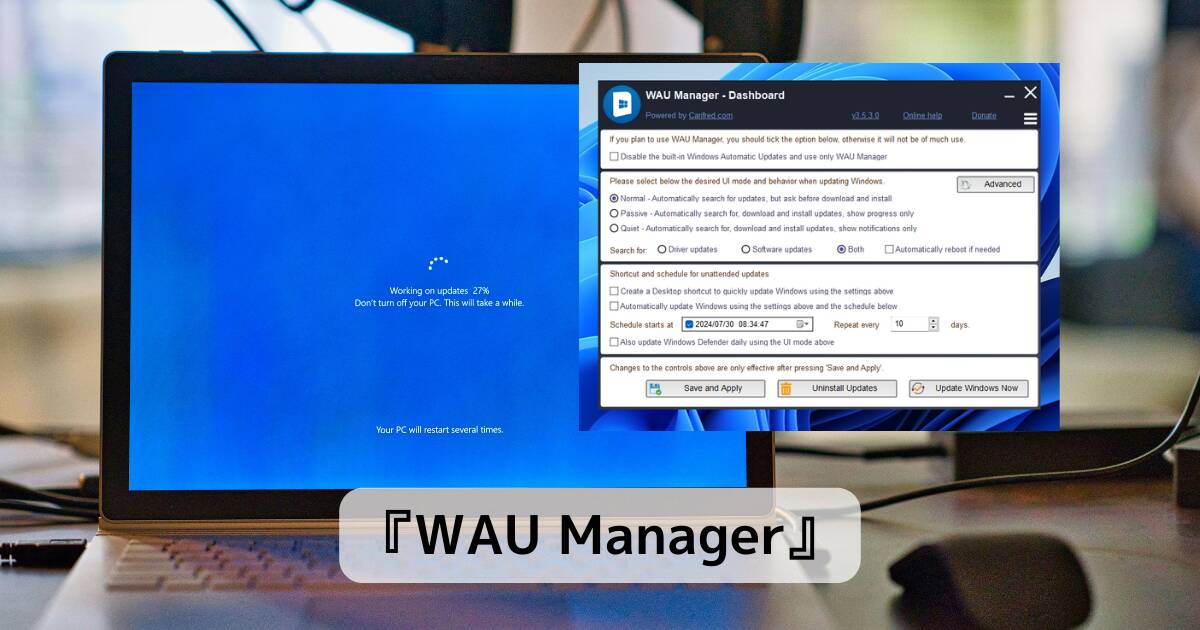
リンク先
ダウンロードと実行
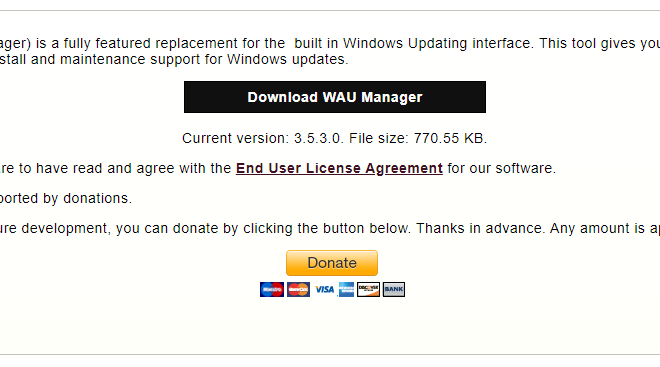
上記リンク先ページを開き「Download WAU Manager」をクリックしてファイルをダウンロードします。
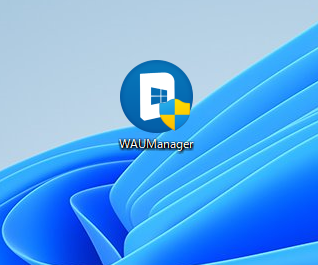
ダウンロードしたファイルを実行すると起動できます。
使い方
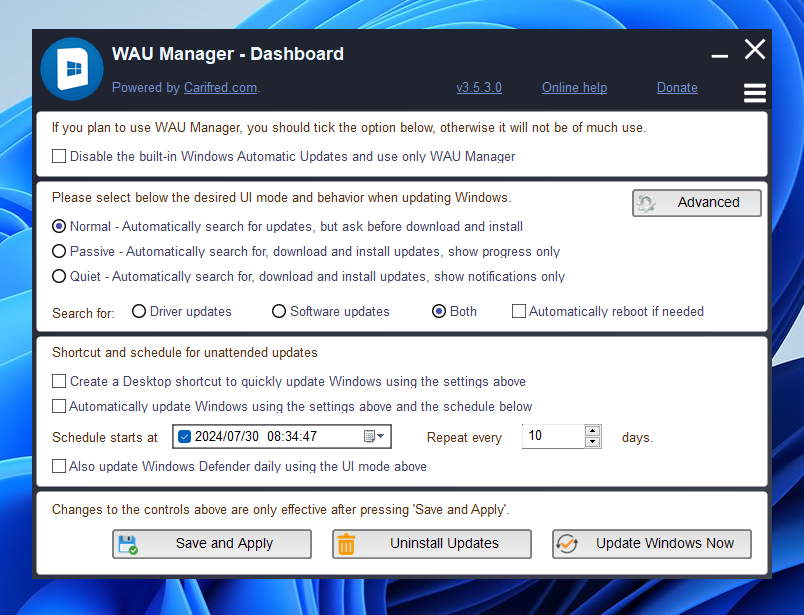
英語ですが、設定自体は簡単になっています。
設定項目の最初
「If you plan to use WAU Manager,you should tick the option below,otherwise it will not be of much use」
部分でDisable the built-in Windows Automatic Updates and use only WAU Managerにチェックします。
これはWindowsUpdateの管理を本ソフトに管理する、という設定になりますので、チェックが必要となります。
Normal 更新を確認するが、ダウンロードとインストールは確認後に行う。
Passive 更新を確認してダウンロードもインストールも行う。進捗確認可能。
Quiet 更新を確認してダウンロードもインストールも行う。通知を行う。
と選べるようになっています。
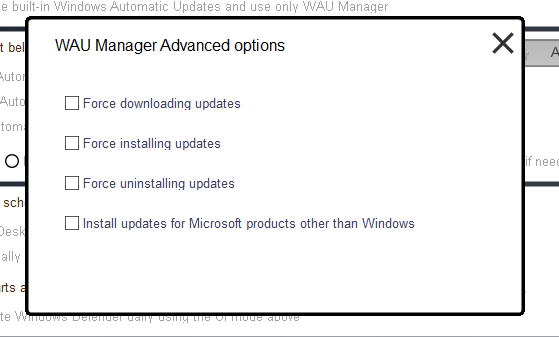
Advancedをクリックすると個別に設定が可能です。
Force downloading updates ダウンロードを強制する
Force installing updates インストールを強制する
Force uninstalling updates 更新をアンインストールする
Install updates for Microsoft products other than Windows Windows以外製品を更新する
となっています。
Create a Desktop shortcut to quickly update Windows usinq the settings above
これらの設定を実行できるショートカットをデスクトップに配置
Automatically update Windows usinq the settings above and the schedule below
以下のスケジュールで更新を実施する
日付や間隔を設定できます。
Also update Windows Defender daily using the Ul mode above
WindowsDefenderの更新も実施する。
となっています。
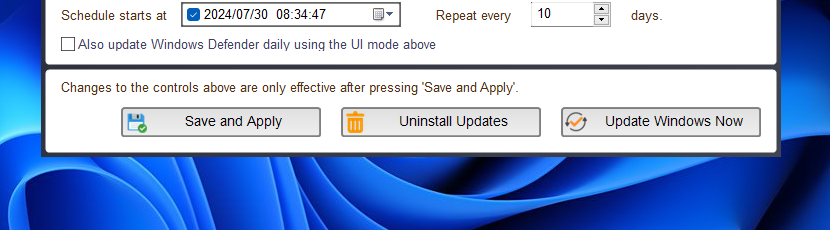
最後にSave and Applyで設定反映。Update Windows Nowで今すぐ更新実施となります。
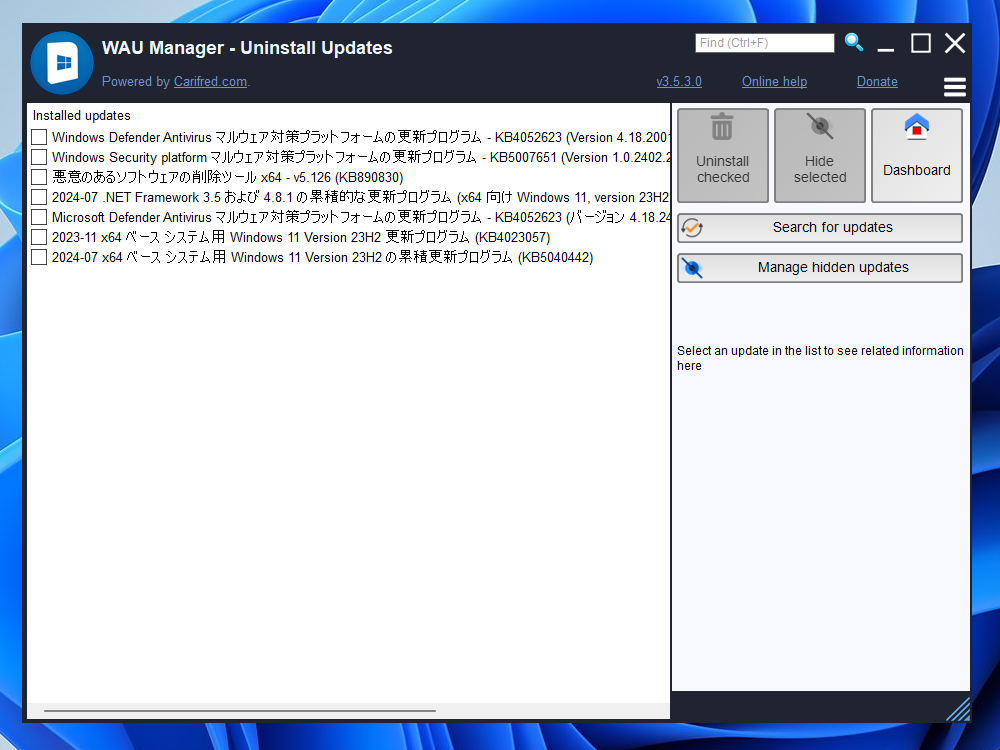
Uninstall Updatesで更新したアップデートを削除も可能です。
PC上級者向けなソフトですが、自分の間隔で更新したい人にはとても便利なソフトです。
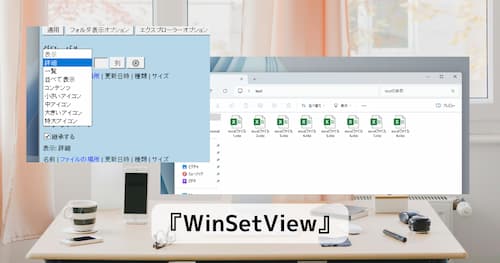
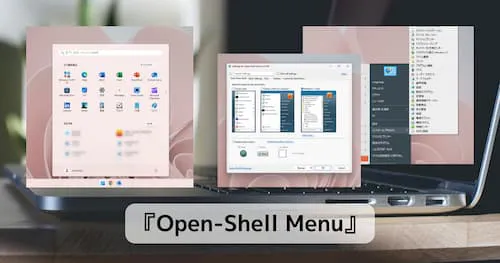
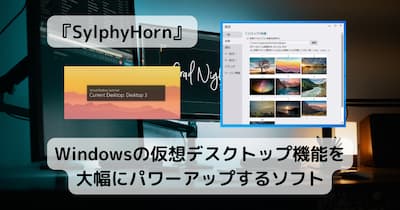



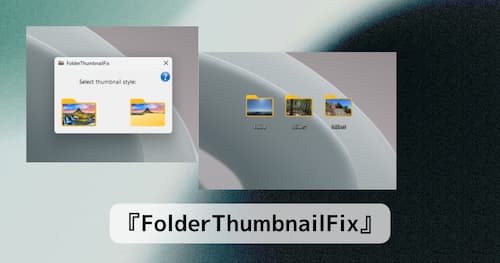
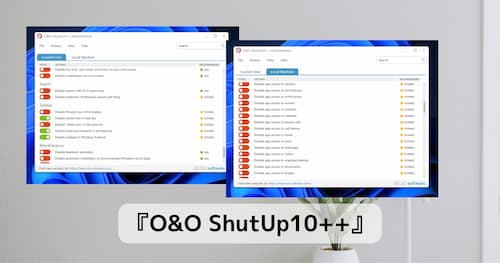
コメント